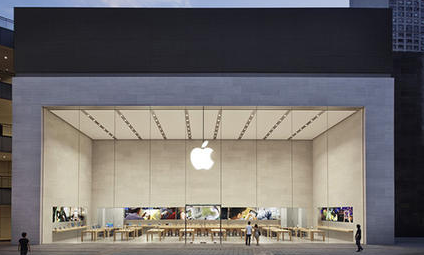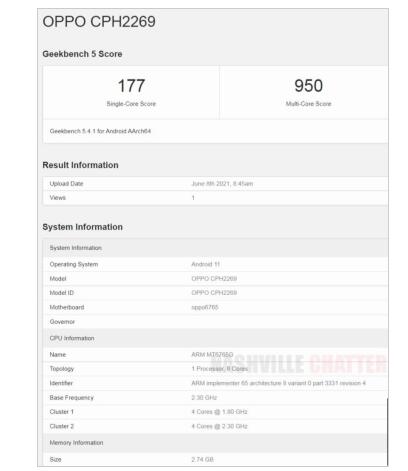iPhone如何更换字体风格 iPhone字体风格更换方法
 2021-12-19 13:40:40
2021-12-19 13:40:40 iPhone如何更换字体风格 iPhone字体风格更换方法,当你的苹果手机,iPad平板,Mac笔记本等苹果设备坏了之后是不是首先想到的就是去苹果官方维修店维修呢?但对于小部分动手能力强的朋友来说,就坏一个小零件就要找官方维修店大可不必,iPhone如何更换字体风格 iPhone字体风格更换方法,况且苹果维修店的维修费太高了,还不如自己动手修呢!可是往往有这种想法的人最终还是会找到官方维修店,因为你很难买到苹果的正品零件.下面跟随果邦阁的小编来仔细的阅读一下下面的文章,希望对你有所帮助.
iPhone如何更换字体风格 iPhone字体风格更换方法
ICCID
iPhone如何更换字体风格 iPhone字体风格更换方法
太长时间用一种字体,确实会让人有点厌烦了。而身边小伙伴的手机字体总是与众不同,很花哨,很炫酷,自己喜欢什么样的字体图案就用什么字体图案,这是怎么做到的呢?感兴趣的朋友一起来看看吧!
iPhone字体风格更换方法介绍
如何更改iPhone字体风格?iPhone可以像安卓那个随意换字体风格吗?最简单的方法就是改变字体大小和颜色。苹果iPhone手机不需要越狱也可以更换,下面和大家一起来看看更改iPhone字体风格的方法。
1、依次进入iPhone的「设置」->「通用」->「辅助功能」;
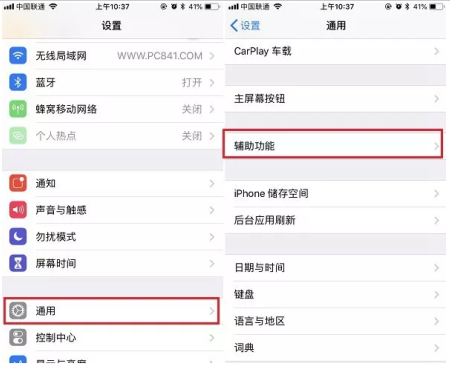

2、然后下拉继续点开「字幕与隐藏式字幕」->「样式」;
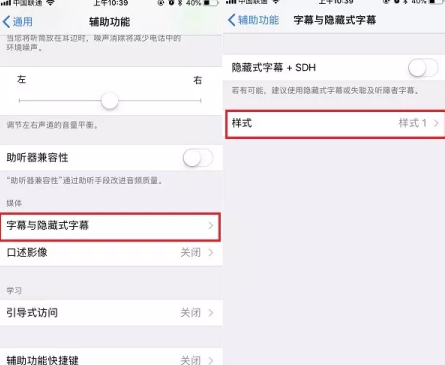

3、接下来在样式设置中,选择「创建新的样式...」,然后在这里就可以选择新的字体样式、字体大小、颜色等进行设置;
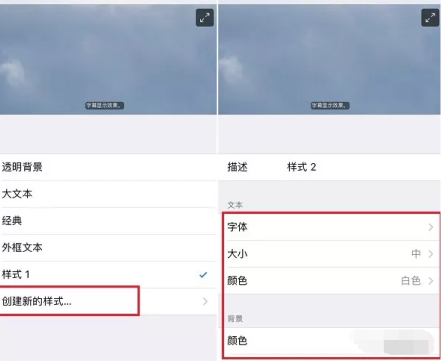

比如,点开字体,就可以选择新的字体样式,另外底部还支持添加新的字体样式,里面提供了很多字体样式可选。
此外,还可以对字体大小、字体背景进行设置,大家可以按照自己的风格进行设置即可。
4、完成设置后,返回就可以看到多了一个样式了,以后就可以在样
拍照闪屏
式1或2之间进行切换了,当然您还可以使用同样的方法创建字体样式3或更多风格。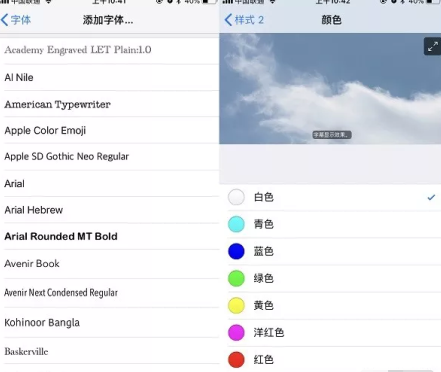







 苹果维修百科
苹果维修百科